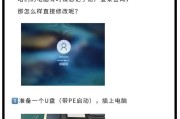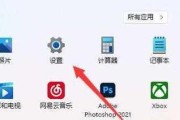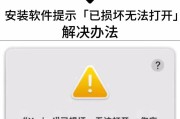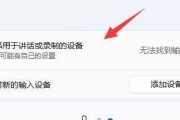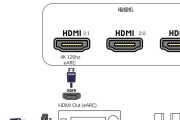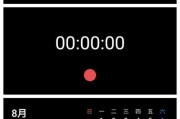在我们使用电脑时,耳机突然没有声音无疑是一件令人头疼的事。这可能是由多种原因造成的,从硬件故障到软件设置问题都有可能。本文将为你详细解释电脑耳机无声音的原因,并提供实用的解决方法,帮助你快速恢复正常听音体验。
电脑耳机无声音的常见原因及解决方法
1.检查耳机连接是否正确
确认耳机是否正确连接到电脑的耳机插孔(3.5mm音频插口或USB音频接口)。有时候,耳机插头可能没有完全插入,或者插错了端口。尝试重新插入耳机,确保插头牢固地插入电脑的耳机插孔。
2.确认音量设置无误
在连接耳机后,检查电脑右下角的音量图标来确认是否已经将音量调至合适水平,并开启静音选项。进入控制面板,查看音频设备的音量设置,包括系统声音和应用特定的声音设置。
3.检查耳机和音频接口
如果耳机和音频接口没有问题,可以尝试将耳机插入其他设备中,如手机或另一台电脑,以判断是否是耳机本身的问题。如果耳机在其他设备上工作正常,则可能是电脑的音频接口有故障。

4.更新音频驱动程序
过时或损坏的音频驱动程序可能导致耳机无声音。打开设备管理器,找到音频输入输出设备,并尝试更新或重新安装驱动程序。你还可以访问电脑制造商的官方网站,下载最新的驱动程序并安装。
5.调整音频输出设置
一些电脑允许选择不同的音频输出设备。在声音设置中确保你选择正确的设备作为默认输出设备。在Windows系统中,可以通过开始菜单找到“设置”>“系统”>“声音”,在Mac系统中,则是通过“系统偏好设置”>“声音”。
6.检查BIOS/UEFI设置
在某些情况下,问题可能出在硬件层面。重启电脑,在启动时按特定键(通常为F2、Delete或者Esc)进入主板BIOS/UEFI设置。在“音频”或“设备”选项卡中检查是否启动了板载音频输出,并确保没有被静音。
7.考虑硬件故障
如果以上所有方法都无法解决耳机无声音的问题,可能是电脑的音频硬件出现了故障,如主板音频芯片、声卡或内置扬声器损坏。此时,你可能需要寻求专业技术支持或者联系制造商进行维修或更换损坏的部件。

额外建议与注意事项
1.防止静电损坏:在处理电脑内部硬件时,注意防静电措施,以免造成更大的损害。
2.使用专业工具:在进行系统设置更改或硬件测试时,可以使用专业的软件工具,例如声卡测试软件,来进一步定位问题。
3.备份数据:在进行硬件检查或更新驱动程序前,建议备份重要数据以防万一。
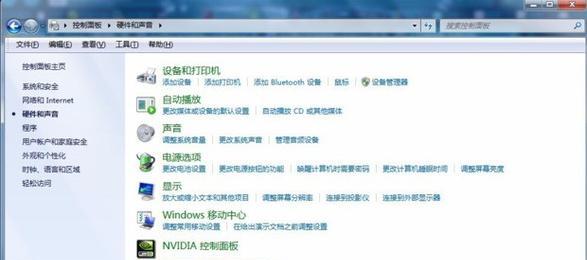
结语
电脑耳机无声音的问题虽然令人烦恼,但通常可以通过简单的检查和设置来解决。无论是插口问题、音量设置,还是驱动程序过时,都应按照本文介绍的步骤逐一排查。如果问题复杂难以解决,切记寻求专业技术支持以避免造成不必要的损失。希望本文的方法能够帮助你顺利解决耳机无声音的烦恼。
标签: #解决方法